| **Zielgruppe** | **Dauer** | **Level** | **Gruppengröße** |
| 8-16 | 285-585 Min. | 3 | 3 |
| **Material / Werkzeuge** | [https://wiki.gestaltwasdigital.org/books/progress-mini-temperatur-und-luftfeuchtigkeitsanzeige-mit-dem-raspberry-pi-pico/page/kosten](https://wiki.gestaltwasdigital.org/books/progress-mini-temperatur-und-luftfeuchtigkeitsanzeige-mit-dem-raspberry-pi-pico/page/kosten) |
| **Zusammenbau** | [https://wiki.gestaltwasdigital.org/books/progress-mini-temperatur-und-luftfeuchtigkeitsanzeige-mit-dem-raspberry-pi-pico/page/zusammenbau](https://wiki.gestaltwasdigital.org/books/progress-mini-temperatur-und-luftfeuchtigkeitsanzeige-mit-dem-raspberry-pi-pico/page/zusammenbau) |
| **Programmierung** | [https://wiki.gestaltwasdigital.org/books/progress-mini-temperatur-und-luftfeuchtigkeitsanzeige-mit-dem-raspberry-pi-pico/page/der-code](https://wiki.gestaltwasdigital.org/books/progress-mini-temperatur-und-luftfeuchtigkeitsanzeige-mit-dem-raspberry-pi-pico/page/der-code) |
| **Ablauf** | [https://wiki.gestaltwasdigital.org/books/progress-mini-temperatur-und-luftfeuchtigkeitsanzeige-mit-dem-raspberry-pi-pico/page/ablauf](https://wiki.gestaltwasdigital.org/books/progress-mini-temperatur-und-luftfeuchtigkeitsanzeige-mit-dem-raspberry-pi-pico/page/ablauf) |
| **Download** | [https://wiki.gestaltwasdigital.org/books/progress-mini-temperatur-und-luftfeuchtigkeitsanzeige-mit-dem-raspberry-pi-pico/page/downloads](https://wiki.gestaltwasdigital.org/books/progress-mini-temperatur-und-luftfeuchtigkeitsanzeige-mit-dem-raspberry-pi-pico/page/downloads) |
| Bauteil | Shoplink | ~Stückpreis |
|---|---|---|
| 1x Raspberry Pi Pico Set | [Shop Berrybase](https://www.berrybase.de/raspberry-pi-pico-light-starter-kit-bestehend-aus-pico-offiziellem-kabel-und-stiftleisten) | *~6,40 EUR* |
| 1x Breadboard | [Shop Berrybase](https://www.berrybase.de/breadboard-mit-400-kontakten) | *~1,50 EUR* |
| 1x Jumper, Dupont Kabel Set | [Shop Berrybase](https://www.berrybase.de/40pin-jumper/dupont-kabel-set-je-1x-f-f/m-m/f-m-10cm) | *~4,40 EUR* |
| 1x DHT22 | [Shop Berrybase](https://www.berrybase.de/dht22-digitaler-temperatur-und-luftfeuchtesensor) | *~5,10 EUR* |
| 1x OLED Display SSD1306 | [Shop AZ Delivery](https://www.az-delivery.de/products/0-91-zoll-i2c-oled-display) | *~6,99 EUR* |
| *~24,39 EUR* |
Das Material ist für ein 1x Projekt-Set ausgelegt, an dem 2-3 Teilnehmende arbeiten können.
Prüft ob ihr alle Werkzeuge bereits habt! Wenn nicht, findet ihr hier eine Tabelle mit vorschlägen:| **Werkzeug** | **Shoplink** | **~Stückpreis** | **URL-Datum** |
| Lötset | [Shop Blinkyparts](https://shop.blinkyparts.com/de/All-in-one-Pinecil-v2-Komplettpaket-mit-allem-was-zum-Loeten-benoetigt-wird/blink236942) | ~134,00 EUR | 25.11.2024 |
| Zangeset | [Shop Berrybase](https://www.berrybase.de/5-tlg.-zangen-set-mit-pvc-isolierung) | ~17,22 EUR | 25.11.2024 |
| Sortier/Projektbox | [Shop OBI](https://www.obi.de/p/2616894/eurobox-system-box-vollwand-30-x-20-x-7-cm-transparent) | ~4,99 EUR | 25.11.2024 |
Um das Projekt zu starten muss zunächst das Raspberry Pi Pico mit den Stiftleisten verlötet werden. Hierzu der Link zu einer Lötanleitung [Link folgt](http://serialshell.eu/books/bewegungsmelder-mit-led-streifen).
# Bauteile # Das Breadboard Ein Breadboard, auch Steckbrett genannt, ist wie ein Spielbrett für elektronische Bauteile. Es hat viele kleine Löcher, in die du Drähte und Bauteile wie LEDs, Widerstände oder Sensoren stecken kannst. Die Löcher sind so verbunden, dass Strom durch bestimmte Reihen fließen kann, ohne dass du alles löten musst. **An den Seiten gibt es oft zwei lange Reihen für den Strom und die Masse (plus \[+\] und minus \[-\]), damit die Bauteile damit verbunden werden können**. Du kannst so Schaltungen ausprobieren und verändern, ohne etwas dauerhaft zu machen – ideal, um spielerisch Elektronik zu lernen! [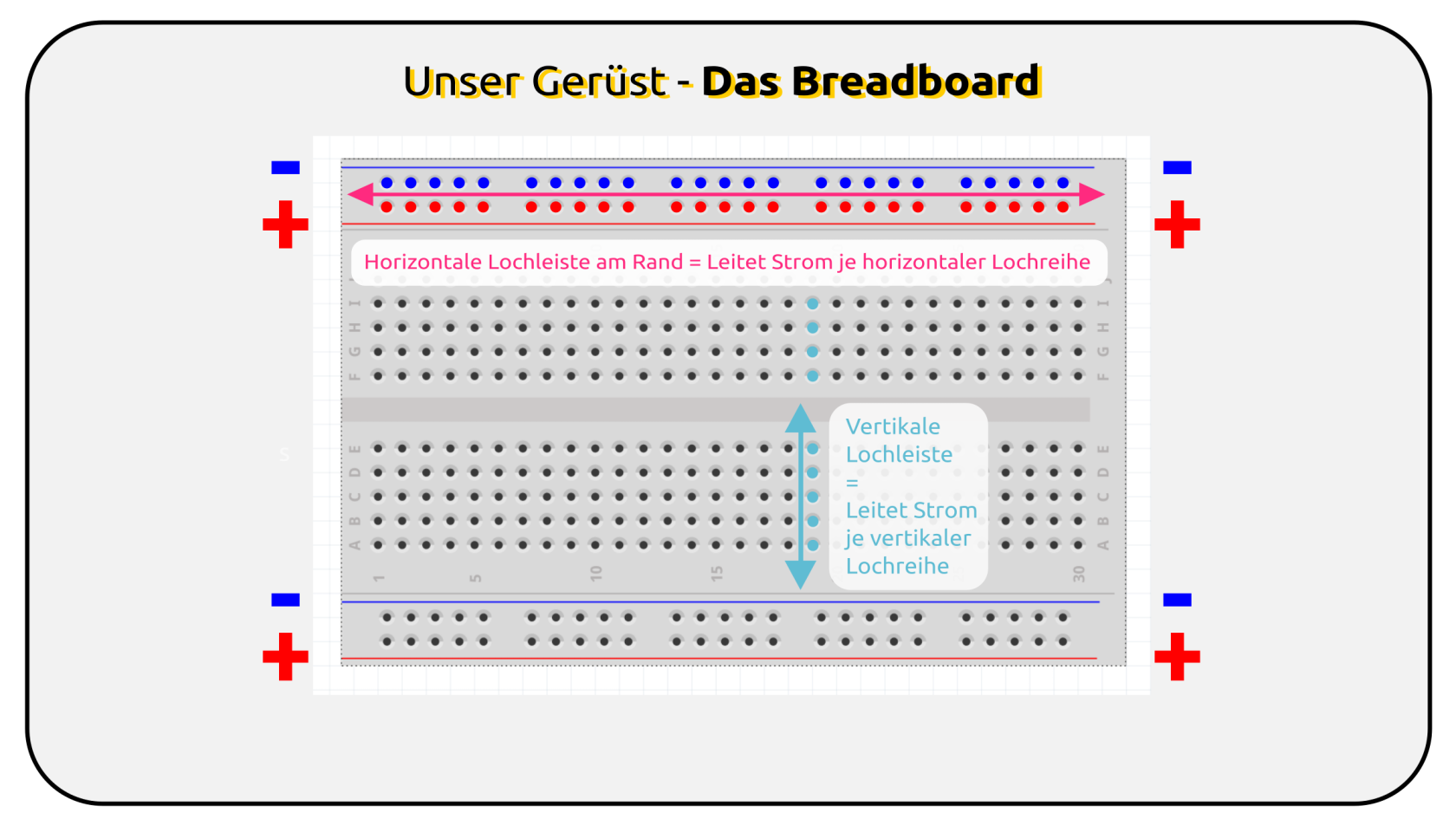](https://wiki.gestaltwasdigital.org/uploads/images/gallery/2024-11/breadboard-pico-006.png) Ein Breadboard hat mehrere wichtige Eigenschaften, die es ideal für den Bau und das Testen von elektronischen Schaltungen machen: 1. **Lötfreies Design**: Du kannst Bauteile und Drähte einfach einstecken, ohne sie festzulöten. Das macht es leicht, Schaltungen zu ändern und neu zu gestalten. 2. **Standardisierte Lochanordnung**: Die Löcher im Breadboard sind in einem Raster angeordnet, das zu den Beinchen von Bauteilen wie LEDs, Widerständen oder ICs (integrierte Schaltkreise) passt. 3. **Elektrische Verbindungen**: Die Löcher in den Reihen und Spalten sind intern miteinander verbunden: - **Horizontale Reihen**: Im zentralen Bereich sind Löcher in kleinen Gruppen (oft zu fünft) waagerecht verbunden. - **Vertikale Stromschienen**: An den Seiten gibt es längere vertikale Reihen, die für Stromversorgung (Plus und Minus) genutzt werden können. 4. **Flexibilität**: Breadboards gibt es in verschiedenen Größen. Sie lassen sich auch durch Clips an den Seiten erweitern. 5. **Wiederverwendbar**: Da nichts dauerhaft verlötet wird, kannst du es immer wieder für neue Projekte nutzen. 6. **Kompatibilität mit Standardbauteilen**: Die Lochgröße und Abstände passen zu den meisten Standard-Bauteilen wie Widerständen, LEDs, Tastern oder Sensoren. 7. **Isolierung**: Die Rückseite ist meist mit einer isolierenden Schicht versehen, um Kurzschlüsse zu vermeiden.Ihr seht, diese Eigenschaften machen ein Breadboard zu einem unverzichtbaren Werkzeug für alle, die Elektronik lernen oder Schaltungen testen wollen, ..., so wie wir! ≽^•⩊•^≼
# Das Raspberry Pi Pico 'RP2040' - Der RP2040 Microcontroller ('*Miniprozessor*') hat 2 MByte Flash Speicher
- Das Raspberry Pi Pico kann mit 1,8V bis 5,5V Spannung betrieben werden
- Mit den 'Pinouts' (*Stiftleisten*) kann das Pico direkt Programmiert werden
- Diese Pinouts werden auch als GPIOs bezeichnet (von GP0 bis GP28)
- Bei der Programmierung gibst du dabei die GP-Nummer an, also bei GP28 währe dies die Zahl 28
Hier ein Beispiel bei der Programmierung in Micropython:
```
Pin = 28
```
> **Note**
>
> Manchmal kann es verwirrend sein, welche Nr. genau für die Programmierung verwendet wird, da es die PIN- und GP-Nummer gibt. Für uns als angehende Entwickler*innen sind aber nur die GP-Nummern wichtig, welche in der oberen Abbildung in grünen Kästchen dargestellt sind!
[AZ-Delivery E-Book zu Raspberry Pi Pico](https://www.az-delivery.de/products/raspberry-pi-pico-1)
# OLED Display SSD1306
Das OLED-Display SSD1306 ist ein kleiner Bildschirm, der Texte, Bilder oder Zahlen anzeigen kann. Es besteht aus vielen winzigen Punkten, die „Pixel“ genannt werden, und jeder Punkt kann leuchten, um etwas darzustellen. Das Besondere an OLED ist, dass jedes Pixel selbst Licht erzeugt, sodass kein Hintergrundlicht (wie bei anderen Bildschirmen) nötig ist. Das SSD1306-Display wird über ein kleines Computerprogramm gesteuert, das ihm sagt, welche Punkte leuchten sollen und wie. Es wird oft mit Microcontrollern wie dem Raspberry Pi Pico verbunden und benutzt einfache Befehle, um etwas anzuzeigen. So kann man zum Beispiel eine Zahl, einen Smiley oder sogar kleine Animationen darstellen!

- Der RP2040 Microcontroller ('*Miniprozessor*') hat 2 MByte Flash Speicher
- Das Raspberry Pi Pico kann mit 1,8V bis 5,5V Spannung betrieben werden
- Mit den 'Pinouts' (*Stiftleisten*) kann das Pico direkt Programmiert werden
- Diese Pinouts werden auch als GPIOs bezeichnet (von GP0 bis GP28)
- Bei der Programmierung gibst du dabei die GP-Nummer an, also bei GP28 währe dies die Zahl 28
Hier ein Beispiel bei der Programmierung in Micropython:
```
Pin = 28
```
> **Note**
>
> Manchmal kann es verwirrend sein, welche Nr. genau für die Programmierung verwendet wird, da es die PIN- und GP-Nummer gibt. Für uns als angehende Entwickler*innen sind aber nur die GP-Nummern wichtig, welche in der oberen Abbildung in grünen Kästchen dargestellt sind!
[AZ-Delivery E-Book zu Raspberry Pi Pico](https://www.az-delivery.de/products/raspberry-pi-pico-1)
# OLED Display SSD1306
Das OLED-Display SSD1306 ist ein kleiner Bildschirm, der Texte, Bilder oder Zahlen anzeigen kann. Es besteht aus vielen winzigen Punkten, die „Pixel“ genannt werden, und jeder Punkt kann leuchten, um etwas darzustellen. Das Besondere an OLED ist, dass jedes Pixel selbst Licht erzeugt, sodass kein Hintergrundlicht (wie bei anderen Bildschirmen) nötig ist. Das SSD1306-Display wird über ein kleines Computerprogramm gesteuert, das ihm sagt, welche Punkte leuchten sollen und wie. Es wird oft mit Microcontrollern wie dem Raspberry Pi Pico verbunden und benutzt einfache Befehle, um etwas anzuzeigen. So kann man zum Beispiel eine Zahl, einen Smiley oder sogar kleine Animationen darstellen!

| **Download Material** | **Link** |
| E-Book zu OLED I2C Display SSD 1306 | [AZ-Delivery E-Book zu OLED I2C Display](https://www.az-delivery.de/products/0-91-display-kostenfreies-e-book) |
Dieses Display eignet sich hervorragend für Projekte in Bildung, Forschung, Prototyping und für Maker, die einfache Visualisierungsfunktionen benötigen.
# Temperatur- und Luftfeuchtigkeitssensor DHT22 Der DHT22 ist ein kleiner Sensor, der Temperatur und Luftfeuchtigkeit messen kann. Er wird oft in Elektronikprojekten verwendet, zum Beispiel mit Arduino oder Raspberry Pi. Mit dem DHT22 kannst du herausfinden, wie warm oder feucht es ist, und damit coole Dinge bauen, wie eine eigene Wetterstation oder ein smartes Haus. Er ist genau und leicht zu benutzen, deshalb mögen ihn viele Hobby-Bastler\*innen.  **Eigenschaften:** - Der DHT22 kann **Temperaturen** von **minus 40 bis plus 80 Grad Celsius** messen. - Er misst die **Temperatur** mit einer **Genauigkeit von plus oder minus 0,5 Grad**. - Er kann die **Luftfeuchtigkeit** von **0% bis 100%** erfassen. - Die **Luftfeuchtigkeit** misst er mit einer **Genauigkeit von plus oder minus 2%**. - Der Sensor überträgt die Daten digital, was die Verbindung vereinfacht. - Er aktualisiert seine **Messungen alle 2 Sekunden**. - Der DHT22 ist klein und verbraucht wenig Energie.**Fähigkeiten: - Das DHT22 lässt sich einfach mit Mikrocontrollern wie Arduino und Raspberry Pi verwenden. - Das DHT22 ist ideal für verschiedene Projekte wie Wetterstationen oder Smart-Home-Anwendungen geeignet.**
# Materialvorbereitung # Raspberry Pi löten Zunächst möchten wir euch ermutigen: Ihr seid großartig, dass ihr euch das Löten beibringen möchtet! Damit öffnet ihr euch eine Welt voller Möglichkeiten. Ihr werdet in der Lage sein, digital-technische Geräte zusammenzubauen, zu reparieren oder sogar kreativ und künstlerisch Figuren und Schmuck herzustellen. Euer Einsatz und eure Neugier sind der Schlüssel zu diesen spannenden neuen Fähigkeiten! **Also lasst uns gemeinsam Starten** ദ്ദി(ᵔᗜᵔ) [](https://wiki.gestaltwasdigital.org/uploads/images/gallery/2024-11/signal-2024-11-26-132253-009.jpeg) Verwendet, wenn verfügbar, eine Lötmatte, um eure Arbeitsfläche zu schützen und bleifreies Lötzinn mit einem Durchmesser von 0,56–0,8 mm (siehe Abbildung 1). Hier ist eine Vorschlagsliste mit passenden Werkzeugen und Materialien, die ihr für das Löten verwenden könnt: **Optionale Material-/Werkzeugliste:**| **Material-/Werkzeugliste** | **Link** | **Einzelpreis** | **URL-Datum** |
| Lötkolben | [Shop Blinkyparts](https://shop.blinkyparts.com/en/Pinecil-v2-Opensource-Portable-Soldering-Iron-with-65W-and-USB-C/blink235342) | 58,99 EUR | 26.11.2024 |
| USB-C-zu-USB-C | [Shop Blinkyparts](https://shop.blinkyparts.com/de/USBC-zu-USBC-Silikonladekabel-fuer-Pinecil-v2-und-v1-1-5m-laenge/blink235742) | 9,99 EUR | 27.11.2024 |
| Lötrauchabsauger | [Shop Blinkyparts](https://shop.blinkyparts.com/de/Humo-Dein-ganz-persoenlicher-Loetrauchabsauger/blipa231042) | 28,99 EUR | 26.11.2024 |
| Ladegerät | [Shop Berrybase](https://www.berrybase.de/baseus-gan5-pro-fast-charger-ladegeraet-2x-usb-c-2x-usb-65w-schwarz) | 32,90 EUR | 27.11.2024 |
| Lötzinn, bleifrei, ø0,56mm | [Shop Berrybase](https://www.berrybase.de/goobay-loetzinn-bleifrei-oe0-56mm-250g-rolle) | 33,77 EUR | 26.11.2024 |
| Lötkolben-Ständer | [Shop Berrybase](https://www.berrybase.de/loetkolben-staender-mit-reinigungswolle) | 5,70 EUR | 27.11.2024 |
| Lötspitzenreiniger, bleifrei | [Shop Berrybase](https://www.berrybase.de/tippy-loetspitzenreiniger-tinner-bleifrei-15-gramm) | 6,50 EUR | 27.112024 |
| Schutzbrille Kinder | [Shop Obi](https://www.obi.de/p/2624146/gebol-schutzbrille-safety-kids-pink) | 4,99 EUR | 27.11.2024 |
| 181,83 EUR |
**Achtung:** Achtet darauf, weder zu viel noch zu wenig Lötzinn zu verwenden. Denkt daran, dass sowohl das Lötzinn als auch der Lötkolben sehr heiß werden und schwere Verbrennungen verursachen können. Seid daher besonders vorsichtig, wenn ihr lötet. **- Sorgt für ausreichend Platz an eurem Lötplatz,** damit ihr sicher und bequem arbeiten könnt. **- Stellt sicher, dass der Lötkolben sicher abgestellt werden kann,** am besten in einer dafür vorgesehenen Halterung. **- Vermeidet das direkte Einatmen der Lötdämpfe.** Organisiert gegebenenfalls kleine Tischventilatoren oder Rauchabsauger, um die Luft abzuführen. (Zum Beispiel: [Humo – Dein ganz persönlicher Lötrauchsauger](https://shop.blinkyparts.com/de/Humo-Dein-ganz-persoenlicher-Loetrauchabsauger/blipa231042))
**Tipp:** Wenn das Lötzinn flüssig wird, wartet etwa 1 bis 3 Sekunden, bevor ihr den Lötdraht entfernt. Stellt euch vor, dass das Lötzinn sich ein wenig wie flüssige Farbe verhält, ähnlich wie beim Malen mit einem Pinsel. Keine Sorge, wenn es am Anfang nicht sofort klappt oder ihr zu wenig oder zu viel Lötzinn verwendet – das ist ganz normal und passiert jedem. Löten erfordert Übung und Geduld. Aber sobald ihr den Dreh raus habt, werdet ihr sehen, wie viel Spaß das Löten macht! (੭˃ᴗ˂)੭
# Installation Thonny Wir programmieren das Raspberry Pi Pico mit der Skriptsprache MicroPython in der kostenlosen Entwicklungsumgebung (IDE) Thonny. Dafür verwenden wir einen Computer oder Laptop.| Thonny | [https://thonny.org/](https://thonny.org/) |
| Micropython | [https://micropython.org/](https://micropython.org/) |
Während der Installation oder dem Laden von MicroPython auf das Raspberry Pi Pico trennt sich das Laufwerk automatisch vom Computer. Dies zeigt an, dass die Installation abgeschlossen ist. Zieht auf keinen Fall das Kabel während dieses Prozesses vom Pico ab, da dies die Installation unterbrechen und zu Fehlern führen könnte. Sicherheit geht vor – lasst das Pico in Ruhe arbeiten! (˶ᵔ ᵕ ᵔ˶)
[](https://wiki.gestaltwasdigital.org/uploads/images/gallery/2024-11/pico-click-v2.gif) **Mit Thonny ein Programm auf dem Raspberry Pi Pico speichern/laden** Nachdem ihr Thonny geöffnet habt, könnt ihr über das Menü die Option **Dateien/Files** auswählen, um Dateien zu verwalten. - Mit der Option **Öffnen/Open** öffnet sich ein Dialog, in dem ihr auswählen könnt, ob ihr eine Datei von eurem Computer oder direkt vom Raspberry Pi Pico laden möchtet. - Mit der Option **Speichern/Save** öffnet sich ein Dialog, in dem ihr auswählen könnt, wo ihr euer Programm speichern möchtet – entweder auf dem Computer oder auf dem Raspberry Pi Pico. So könnt ihr eure Programme einfach verwalten und sicherstellen, dass sie immer an der richtigen Stelle gespeichert sind!Achtet beim Speichern auf dem Raspberry Pi Pico darauf, dass die Datei den Namen **main.py** hat. Nur mit diesem Dateinamen erkennt das Pico euer Programm automatisch und führt es nach dem Starten aus. ᓚ₍ ^. .^₎
[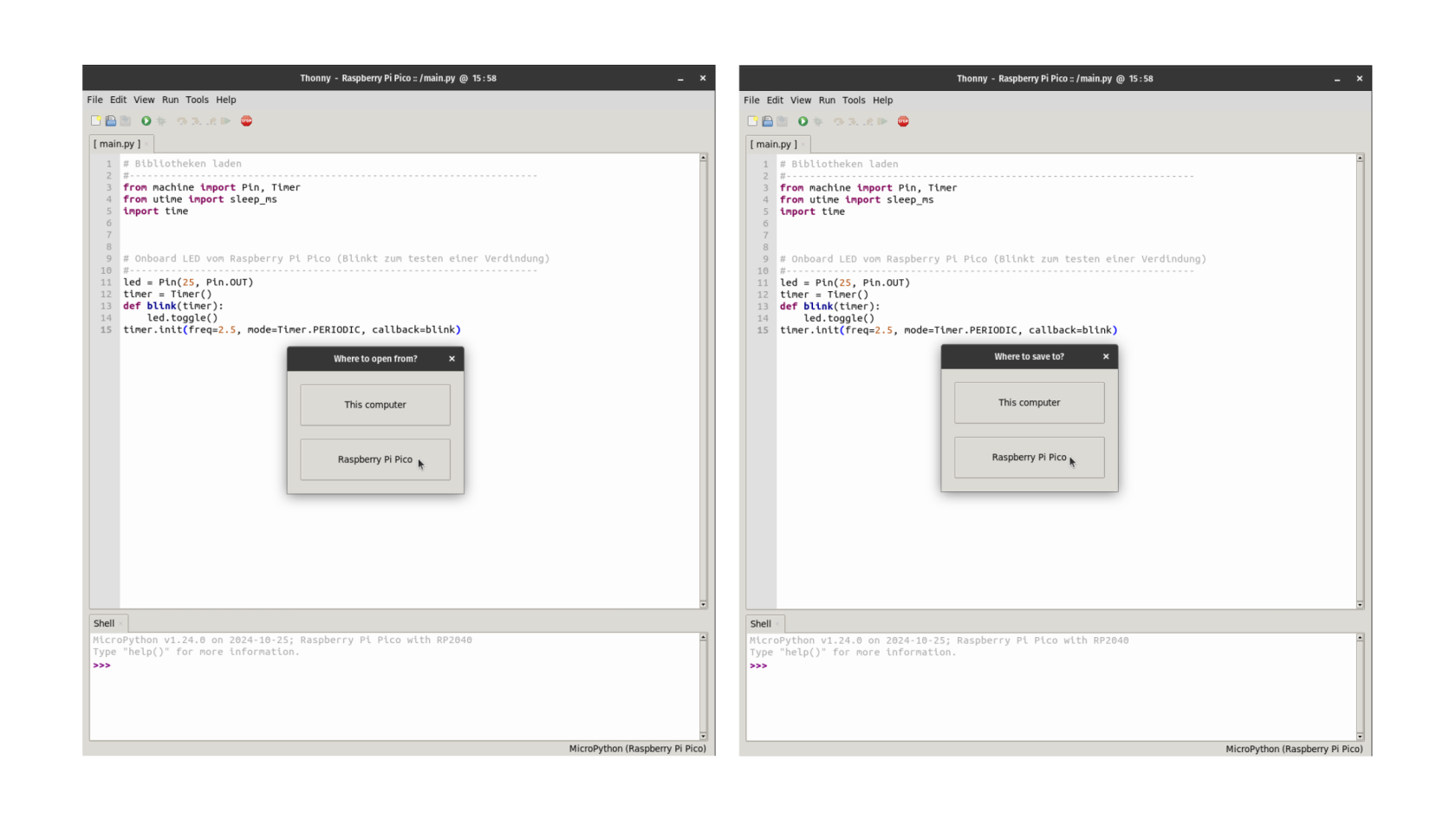](https://wiki.gestaltwasdigital.org/uploads/images/gallery/2024-11/thonny-open-save-pico-002.png)**Raspberry Pi Pico mit Thonny öffnen** Normalerweise kommuniziert Thonny automatisch mit dem Raspberry Pi Pico, sobald es angeschlossen ist. Wenn ihr Thonny geöffnet habt, geht wie folgt vor: 1. Wählt im Menü die Option **Dateien/Files** aus. 2. Im neuen Dialog könnt ihr das **Raspberry Pi Pico** als Speicherort auswählen. 3. Anschließend könnt ihr eure **main.py**-Datei auf dem Pico finden, auswählen und öffnen. So könnt ihr sicherstellen, dass euer Programm korrekt geladen und ausgeführt wird!Nachdem ihr eure **main.py** zum Öffnen ausgewählt habt, könnt ihr das Programm in Thonny bearbeiten. Wenn ihr Änderungen vornehmt und auf **Speichern** klickt, wird das Programm automatisch auf dem Raspberry Pi Pico aktualisiert und gespeichert. So bleiben eure Änderungen direkt auf dem Pico erhalten! ¯\\\_(ツ)\_/¯
[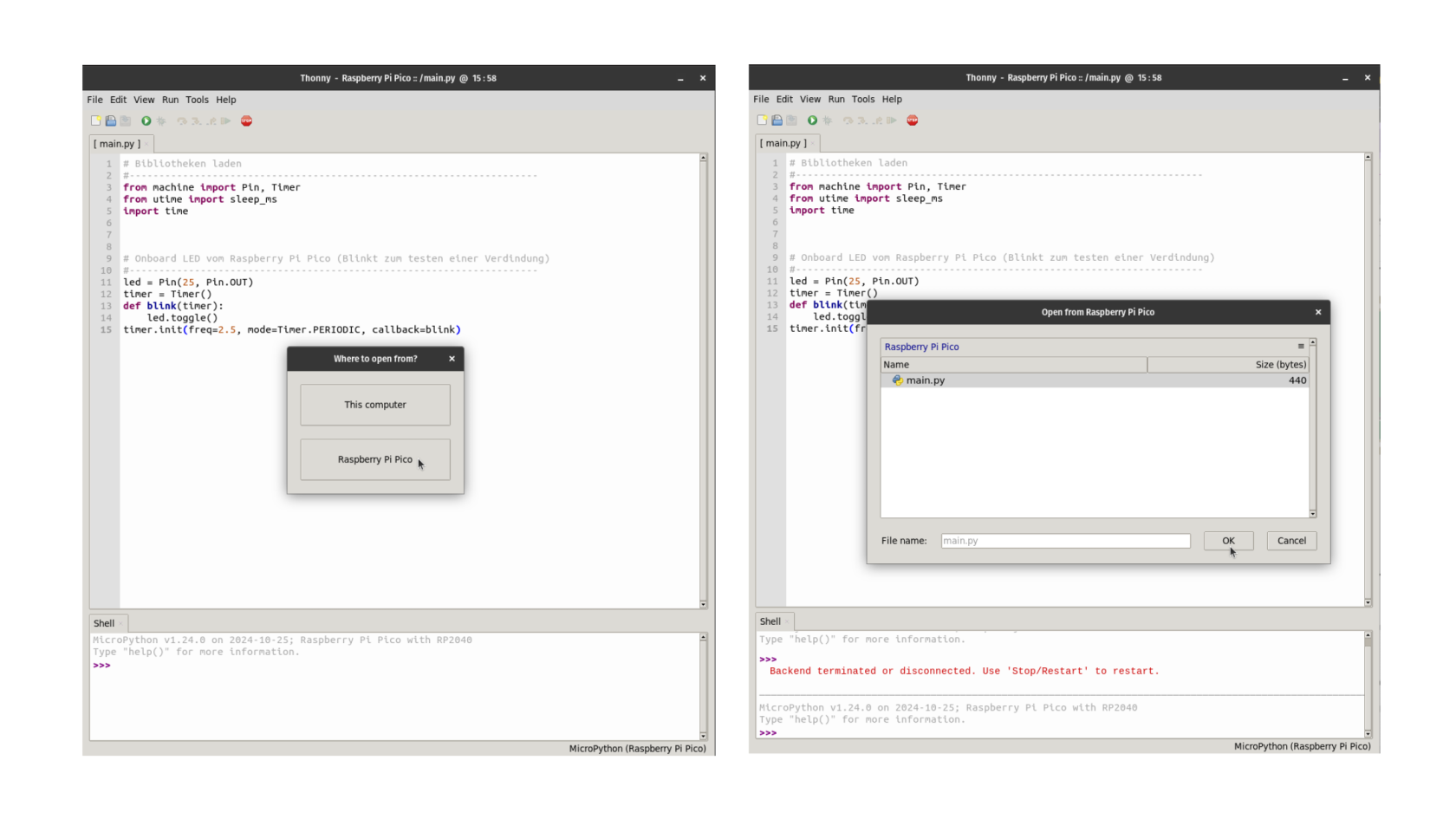](https://wiki.gestaltwasdigital.org/uploads/images/gallery/2024-11/thonny-open-save-pico-003.png)**Programm starten/stoppen** Nachdem ihr ein Programm erfolgreich auf das Raspberry Pi Pico gespeichert oder übertragen habt, könnt ihr es ausführen und bei Bedarf stoppen: - **Starten:** Klickt in der Symbolleiste auf den runden **grünen Button**, um das Programm auf dem Raspberry Pi Pico zu starten. Alternativ könnt ihr die **Taste F5** drücken. - **Stoppen:** Klickt in der Symbolleiste auf den **roten Stop-Button**, um das Programm zu stoppen. Alternativ könnt ihr die Tastenkombination **Strg + F2** verwenden. **[](https://wiki.gestaltwasdigital.org/uploads/images/gallery/2024-11/thonny-pico-004.png)** # Zusammenbau **Beispiel-Verkabelung (siehe Abbildung oben): In der Abbildung werden rote, schwarze und grüne Kabel (Jumper) verwendet, die jeweils eine spezifische Funktion haben: - Rot (Power/PWR): Liefert Energie an das Bauteil, damit es funktioniert. - Schwarz (Ground/GRD): Schließt den Stromkreis und leitet überschüssige Energie ab. - Grün (Data): Überträgt die Daten zwischen dem Raspberry Pi Pico und dem Bauteil.**
**Vorbereitung:** Stellen Sie sicher, dass Sie alle benötigten Komponenten haben: Raspberry Pi Pico, OLED-Display (SSD1306), Temperatur- und Luftfeuchtigkeitssensor (DHT22), Jumper-Kabel, einen Widerstand (4,7 kΩ) und ein Breadboard. **a) Stromversorgung einrichten:** - Verbinde den **5V-Pin** des Raspberry Pi Pico mit der **positiven Leiste** (rote Linie) des Breadboards. - Verbinde einen **GND-Pin** des Raspberry Pi Pico mit der **negativen Leiste** (blaue Linie) des Breadboards. Jetzt können alle Bauteile auf dem Breadboard mit Strom versorgt werden. **b) Temperatur-/Luftfeuchtigkeitssensor DHT22 anschließen:** - Stecke ein Jumper-Kabel vom **VCC-Pin** des Relaismoduls in die **positive Leiste** des Breadboards. - Verbinde den **GND-Pin** des Relaismoduls mit der **negativen Leiste** des Breadboards. - **Data-Pin** des Sensors an den **GPIO-Pin GP2** des Pico.**Hinweis:** Ein **Pull-up-Widerstand** (meist 4,7 kΩ) ist erforderlich, um die Datenleitung stabil auf "High" zu halten und Kommunikationsprobleme mit dem DHT22-Sensor zu vermeiden. Er stellt sicher, dass der Sensor seine Daten zuverlässig an den Mikrocontroller übertragen kann.
**c) OLED Display SSD1306 anschließen:** - Stecke ein Jumper-Kabel vom **VCC-Pin** des Relaismoduls in die **positive Leiste** des Breadboards. - Verbinde den **GND-Pin** des Relaismoduls mit der **negativen Leiste** des Breadboards. - **SCL-Pin** des Displays an den **GPIO-Pin GP5** des Pico. - **SDA-Pin** des Displays an den **GPIO-Pin GP4** des Pico. # Der Code Hier ist ein Beispielcode für eure Programmierung in Micropython in der IDE Thonny auf dem Raspberry Pi Pico. Ihr könnt diese Code Kopieren und in eine Datei namens 'main.py' speichern. Die Bezeichnung ist entscheidend, damit das Raspberry Pi Pico euren Code versteht! Ganz besonders ist, dass ihr aber nicht nur diese Datei benötigt, sondern auch eine Datei, wo der Code gespeichert ist, welcher das Display steuert. Diesen könnt ihr hier Herunterladen -> [ssd1306.py](https://wiki.fitforgestaltwas.org/attachments/7). Beide Dateien speichert ihr dann über die IDE Thonny auf euer Raspberry Pi Pico. :) ```python from machine import Pin, I2C # import time import utime import framebuf # import dht from ssd1306 import SSD1306_I2C # # OLED pixel definition (WxH) WIDTH = 128 HEIGHT = 32 # I2C0 pin assignments SCL = 5 SDA = 4 # DHT22 sensor sensor = dht.DHT22(Pin(2)) # Initialize I2C0, Scan and Debug print of SSD1306 I2C device address i2c = I2C(0, scl=Pin(SCL), sda=Pin(SDA), freq=200000) # Initialize OLED oled = SSD1306_I2C(WIDTH, HEIGHT, i2c) # Initialize LED (Pin 25) led = machine.Pin(25,machine.Pin.OUT) # Toggle LED functionality def BlinkLED(timer_one): led.toggle() # Initialize timer_one. Used for toggling the on board LED timer_one = machine.Timer() # timer_one initialization for on board blinking LED at 200ms interval timer_one.init(freq=5,mode=machine.Timer.PERIODIC,callback=BlinkLED) while True: time.sleep_ms(250) sensor.measure() oled.fill(0) temp = sensor.temperature() hum = sensor.humidity() oled.text("Temp. {} C".format(temp),5,5) oled.text("Feucht. {:.0f} % ".format(hum),5,15) #Show display oled.show() # Wait for Five seconds. Then proceed to collect next sensor reading. time.sleep_ms(5000) ``` # Ablauf**Der Ablauf** kann aufgeteilt werden. Die Empfehlung ist, die Vorbereitung (1. Phase) von den restlichen Phasen zu trennen. Dabie können alle Phasen auch individuell an die Bedingungen der jeweiligen Räume, Teilnehmenden angepasst werden und stellen einen Vorschlag-Katalog dar. So kann jede Phase (2. bis 5. Phase) auch an je einen Tag stattfinden oder, wenn die Teilnehmenden sehr schnell und motiviert sind, auch an 1-2 Tagen.
| **Projektphasen** | **Beschreibungen** | **Dauer** |
| **1. Phase** | **Vorbereitung (Projektanleitende)** | **135-270 Minuten** |
| Material | Bereitet das Material und Werkzeuge vor. Testet am besten selbst ob alle Bauteile zusammen funktionieren. Zum Beispiel müssen die Pins an das Raspberry Pi Pico angelötet werden. Druck ggf. unsere Zusatzmaterielien bei Downloads aus. Baut ggf. ein Demomodell zusammen, damit die Teilnehmenden noch eine taktiles Anschauungsobjekt haben. Habt ihr Computer, Laptops oder sogar Raspberry PI 400 in euren Einrichtungen? Sehr gut! Diese könnt ihr verwenden um Thonny, die Programmierumgebung für Micropython zu installieren. Dazu mehr im Abschnitt Materialvorbereitung [https://wiki.gestaltwasdigital.org/books/progress-mini-temperatur-und-luftfeuchtigkeitsanzeige-mit-dem-raspberry-pi-pico/chapter/materialvorbereitung](https://wiki.gestaltwasdigital.org/books/progress-mini-temperatur-und-luftfeuchtigkeitsanzeige-mit-dem-raspberry-pi-pico/chapter/materialvorbereitung) | 60-120 Minuten |
| Setting/Inhalt | Überlegt euch, gerne im Team, wie das Projekt an den Lebenswelten der Teilnehmenden anknüpfen kann (z.B. Temperaturen messen nach dem Lüften messen etc.). Überlegt euch Rollen für die Gruppen der Teilnehmenden. Recherchiert ggf. gezielt nach Personen, die intersektionale Perspektiven repräsentieren und als Vorbilder für verschiedene Rollen dienen können (z. B. Programmierer\*innen, Erfinder\*innen, Wissenschaftler\*innen). Überlegt euch Beispiele, wie das Projekt in verschiedenen Lagen eingesetzt werden kann. Seid kreativ und geht gerne über die Möglichkeiten des Projektes hinaus. Spielt ggf. den Workshop exemplarisch durch. Gerne auch mit der Programmierumgebung Thonny, um sich den Code anzusehen. | 60-120 Minuten |
| Projektarbeit | Bereitet Projektboxen für die Gruppen der Teilnehmer\*innen vor. Dort können schon alle Materialien für das Projekt beinhaltet sein. Bereitet Stifte und Papier vor, damit sich die Gruppen Notizen machen können. Gebt den Gruppen ggf. die Möglichkeit sich einen Gruppennamen zu geben, der an die eigene Projektbox angebracht werden kann. Wenn ihr die Möglichkeit habt bereitet Snack, Getränke vor (vielleicht kann das gemeinsame vorbereiten von Snacks und Getränken und der 'Arbeitsplätze' auch Teil des Projektes sein). Wenn ihr die Möglichkeit habt, versucht das Projekt mit 2 Fachpersonen durchzuführen. | 15-30 Minuten |
| **2. Phase** | **Ankommen - Inhaltliche Vorbereitung (Projektarbeit/Workshop)** | **65-110 Minuten** |
| Start | Macht ggf. einen kleinen Check-In / Willkommensrunde, wo ihr nachfragt, was das 'Zuckerstück' des heutigen Tages war/ist oder was sich die Teilnehmenden für den Tag wünschen. Macht gemeinsame Regeln für die Projektarbeit aus und notiert diese auf ein Blatt Papier / Plakat (lasst die Teilnehmenden dieses Plakat unterschreiben). | 15-20 Minuten |
| Kontextualisierung | Startet mit einer Ideensammlung, z.B. wozu ein Temperatur-/Feuchtigkeitssensor einesetzt werden kann und vielleicht sogar sehr wichtig ist, ggf. im Kontext von anderen Technologien (z.B. Weltraumstationen, Kühlschränke, Gärten, Heizungen). Verbindet das vielleicht mit einer gemeinsamen Recherche im Internet, mit Bildern, schaut ggf. 1 bis 2 Videos (vielleicht findet ihr Informationen zu vernetzten Dingen \[dem Internet of Things\]). Nutzt auch gerne KI-Systeme für die Recherche. Vielleicht gibt es ja sogar den Raum ein kleines Portrai von verschiedenen Erfinder\*innen, Programmier\*innen oder entsprechenden Persönlichkeiten, welche making betreiben zu erstellen und eine kleine Gallerie anzufertigen. Überlegt gemeinsam, gerne auch wieder mit Recherchen, welche Rollen es in einem Team braucht, um beispielsweise ein Wetterstation zu bauen (z.B. Physiker- und Materialwissenschaftler\*in, Elektronik-Ingenieur\*in, Softwareentwickler\*in, Tester\*in und Designer\*in/Marketing). | 30-60 Minuten |
| Gruppenfindung | Gebt den Teilnehmer\*innen die Möglichkeit sich in 2er bis 3er Gruppen zusammen zu finden. Gebt ihnen Zeit, sich einen Namen für ihre Gruppe auszudenken. Knüpft an die Kontextualisierungs-Phase an und gebt den Gruppen die Möglichkeit Rollen in ihrer Gruppe zu verteilen (diese Rollen können bei einem anderen Projekttag ggf. auch getauscht werden). Lasst die Gruppen kurz begründen, weswegen sich diese für diese Rollen entscheiden haben. Lasst anschließend die Gruppen ihren Gruppennamen kurz vorstellen, wie diese zu ihren Gruppennamen gekommen sind. Verteilt nun die Projektboxen und lasst diese von den Gruppen mit deren Teilnehmer\*innennamen und Gruppennamen beschriften. Dass soll . | 20-30 Minuten |
| **3. Phase** | **Praktische Arbeit (Projektarbeit/Workshop)** | **25-50 Minuten** |
| Material Zusammenbau | Gebt nun die Projektboxen aus, gebt ggf. nochmal Hinweise, wie alle Bauteile zusammengebaut werden und last die Gruppen arbeiten. Hier können auch individuelle Hilfestellungen gegeben werden. | 15-30 Minuten |
| Projekt testen | Probiert die zusammengebauten Projekte-Set aus! Wird die Temperatur und Luftfeuchtigkeit angezeigt und sind die Werte ähnlich? Was passiert, wenn ihr den Sensor etwas anhaucht, welche Werte werden angezeigt? Schaut hier nochmal die Beschreibung der Bauteile an. Wo könnten diese Verwendet werden? | 10-20 Minuten |
| **4. Phase** | **(Um)Programmierung (Projektarbeit/Workshop)** | **25-55 Minuten** |
| Raspberry Pi Pico anschließen | Schließt das Raspberry Pi Pico an einen Computer, Laptop, Raspberry Pi 400 mit einen MicroUSB zu USB-A an. | 5-10 Minuten |
| Code öffnen und verändern | Öffnet die Programmierumgbung Thonny und öffnet den Code auf den Raspberry Pi Pico. Sucht euch die Zeilen raus, wo der Text *"Temp. {} C"* und *"Feucht. {:.0f} % "* raus und recheriert die Bedeutung der Zeilen. Verändert zum Beispiel die reihenfolge der Anzeige von "Temp." und "Feuchtigkeit". | 15-30 Minuten |
| Code erweitern | Fügt weitere zeichen für die Anzeige hinzu und prüft, ob diese richtig angezeigt werden. Überlegt gut, welche zeichen ihr verwenden wollt, denn so viel Platz habt ihr nicht auf dem OLED-Display. | 5-15 Minuten |
| **5. Phase** | **Reflexion (Projektarbeit/Workshop)** | **35-100 Minuten** |
| Recap 1 Gruppenarbeit | Gebt den Gruppen die Möglichkeit sagen, was ihnen mit den eigenen Gruppenteilnehmer\*innen gefallen hat. Jede Person schreibt dabei für sich individuell auf oder überlegt sich einen Satz. Nun tragen alle Gruppenteilnehmer\*innen, angeleitet von den Workshopleitungen, ihre Sätze for. Etabliert ggf. ein Ritual nach jedem vorgetragenen Satz (z.B. gemeinsames klopfen auf den Tisch, Füße trampeln, Fingerschnipsen). | 15-35 Minuten |
| Recap 2 Gruppenarbeit | Nun sollen die Gruppen gemeinsam überlegen, was sie ggf. das nächste mal anders machen würden und was sie für das Projekt bräucht, um des besser zu durchzuführen! Wenn es die Möglichkeit gibt, sollen die Gruppen ihre Gedanken gemeinsam vorstellen. | 10-20 Minuten |
| Abschluss | Gebt den Teilnehmenden ein Feedback, was ihr toll fandet, was ihr beobachtet habt und was ihr euch wünscht. Gebt ausblicke, was noch so im Rahmen dieses Workshops möglich ist. Diskutiert mit den Teilnehmenden über Anschluss Projekte | 10-45 Minuten |